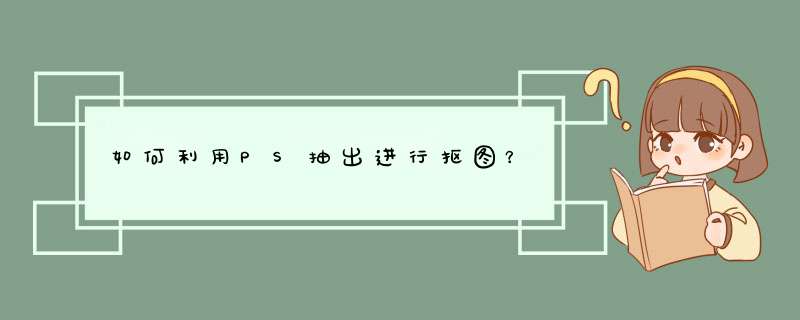
如何利用PS抽出进行抠图?ps是大家常用的处理图片软件,很多小伙伴不知道该怎样进行抠图,下面,小编就为大家介绍下利用PS抽出进行抠图方法。
1、启动Photoshop cs5,导入一张人物照片,新建一个大小一样的文档。
2、选择新建的文件填充自定义颜色,返回到人物图像文件。
3、执行滤镜-抽出命令,设置画笔大小为5像素,在人物边缘进行抠图,选择要保留的区域。
3
4、点击确定,查看效果,这个时候我们会看到背景没有了,只保留人物部分。
5、选择移动工具,将人物图片拖拽到新建文档中,调整大小和位置。
6、选择模糊工具,设置画笔大小,并选择柔画笔,在人物边缘进行涂抹模糊即可。
7、执行ctrl+e合并图层,执行文件-存储为命令,将文件保存即可。
以上就是小编为大家介绍的利用PS抽出进行抠图方法。更多相关教程敬请关注系统之家。
欢迎分享,转载请注明来源:内存溢出

 微信扫一扫
微信扫一扫
 支付宝扫一扫
支付宝扫一扫
评论列表(0条)